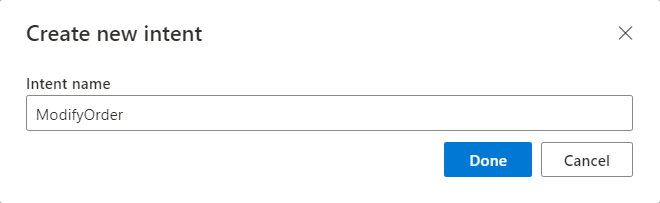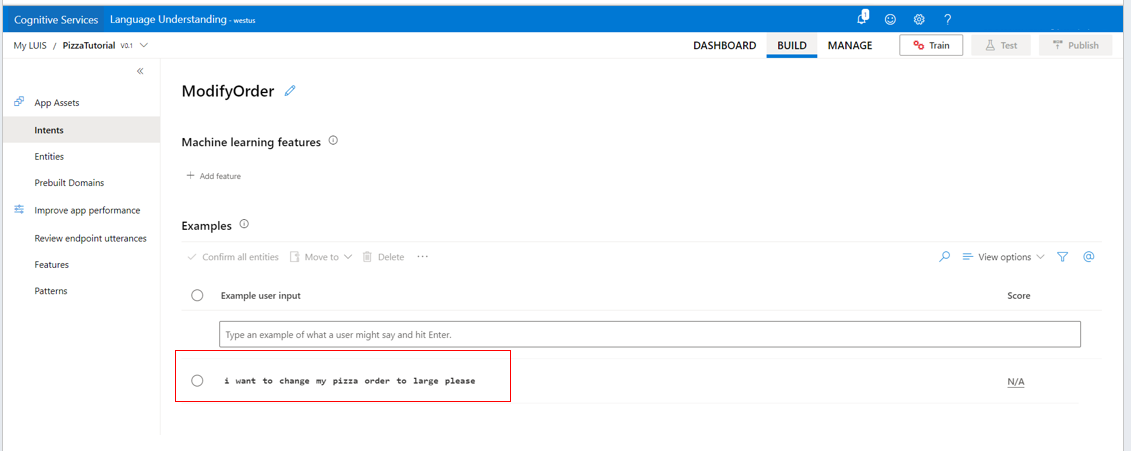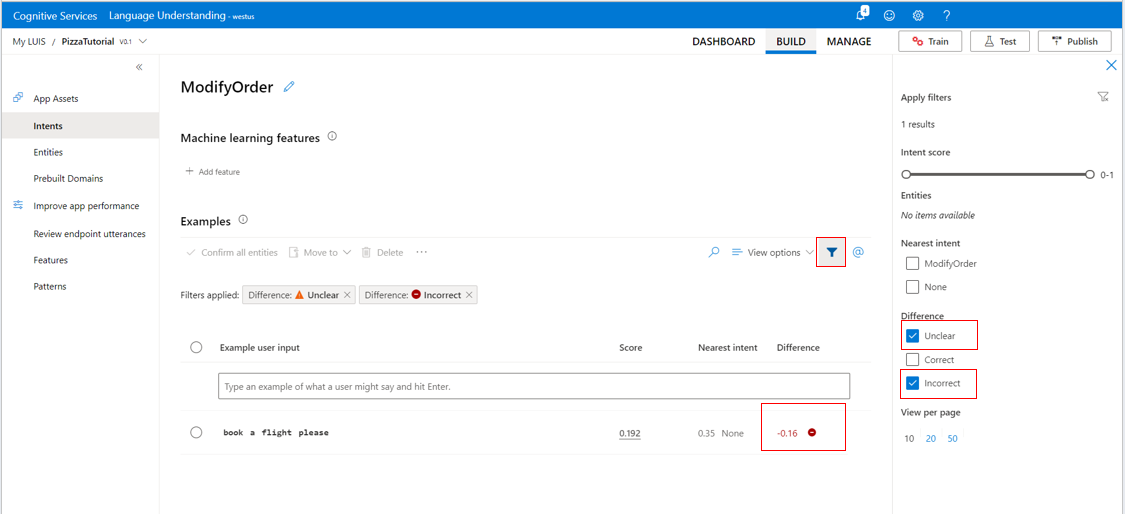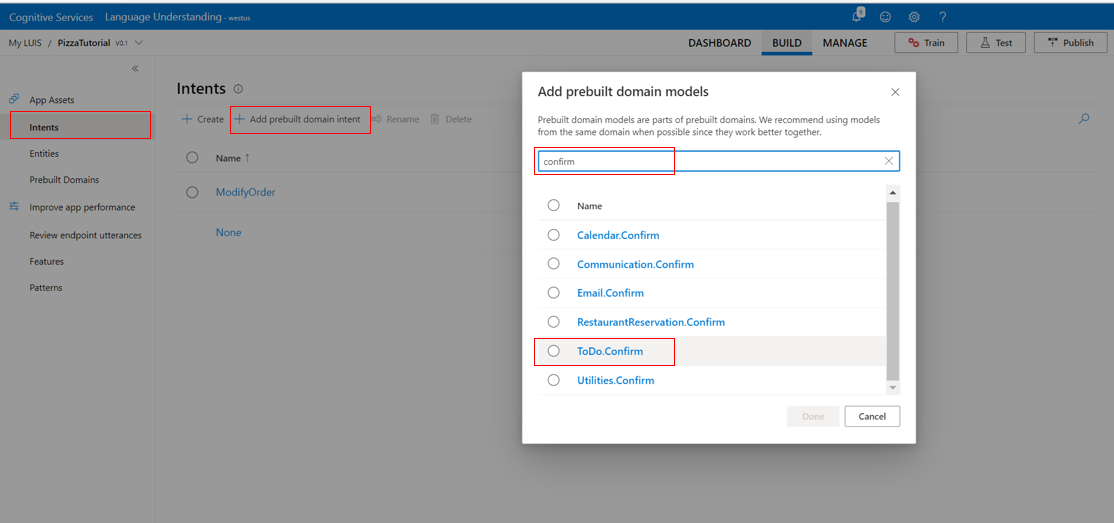新增意圖以判斷語句的使用者用意
重要
LUIS 將於 2025 年 10 月 1 日淘汰,而自 2023 年 4 月 1 日開始,您將無法建立新的 LUIS 資源。 建議移轉 LUIS 應用程式至交談語言理解,以享有產品持續支援和多語言功能的優點。
將意圖新增至 LUIS 應用程式,以識別具有相同用意的問題或命令群組。
在應用程式中新增意圖
登入 LUIS 入口網站,然後選取您的 [訂用帳戶] 和 [撰寫資源],以查看指派給該撰寫資源的應用程式。
在 [我的應用程式] 頁面上選取應用程式名稱,以開啟您的應用程式。
從上方導覽列中選取 [建立],然後從左側面板中選取 [意圖]。
在 [Intents] \(意圖\) 頁面上,選取 [+ Create] \(+ 建立\)。
在 [建立新意圖] 對話方塊中,輸入意圖名稱 (例如 ModifyOrder),然後選取 [完成]。
意圖需要範例語句,才能在已發佈的預測端點上預測語句。
新增範例語句
範例語句是使用者問題或命令的文字範例。 若要教導 Language Understanding (LUIS) 預測此意圖的時機,您需要新增範例表達。 仔細考慮您新增的每個表達。 每個新增的表達應該與已新增至意圖的範例不同。
在意圖詳細資料頁面上,於意圖名稱下面的文字方塊中輸入您預期來自使用者的相關語句,例如「我想要將比蕯訂單改成大比蕯」,然後按 Enter。
LUIS 會將所有意圖轉換成小寫,並在語彙基元 (例如連字號) 周圍新增空格。
意圖預測錯誤
若未使用定型的應用程式針對意圖預測表達時,就會確定意圖預測錯誤。
在套用篩選和檢視時,且如果範例表達有錯誤,範例表達清單就會顯示表達和問題。
每個資料列都會顯示目前針對範例表達定型的預測分數,而最接近的其他意圖分數,即為這兩個分數之間的差異。
提示
若要修正意圖預測錯誤,請使用摘要儀表板。 摘要儀表板會針對使用中版本的最後一個定型提供分析,並提供最佳建議來修正您的模型。
新增預先建置的意圖
現在假設您想要快速建立確認意圖。 您可以使用其中一個預建的意圖來建立確認意圖。